Αν δεν συγχρονίζονται οι Επαφές, τα Ημερολόγια ή οι Υπομνήσεις iCloud
Μάθετε τι μπορείτε να κάνετε αν δεν εμφανίζονται οι Επαφές, τα Ημερολόγια ή οι Υπομνήσεις iCloud σε όλες τις συσκευές που χρησιμοποιείτε με το iCloud.
Τι να ελέγξετε πρώτα
Ελέγξτε την κατάσταση συστήματος των εφαρμογών Επαφές, Ημερολόγια ή Υπομνήσεις iCloud για διακοπές υπηρεσίας ή προβλήματα σύνδεσης.
Εάν μια υπόμνηση δεν εμφανίζεται σε ορισμένες από τις συσκευές σας, βεβαιωθείτε ότι το iPhone και το iPad έχουν την πιο πρόσφατη έκδοση του iOS ή του iPadOS ή ότι το Mac έχει την πιο πρόσφατη έκδοση του macOS.
Βεβαιωθείτε ότι έχετε συνδεθεί στο iCloud με το ίδιο Apple ID σε όλες τις συσκευές σας. Στη συνέχεια, ελέγξτε ότι έχετε ενεργοποιήσει τις Επαφές, τα Ημερολόγια και τις Υπομνήσεις στις Ρυθμίσεις iCloud.
Βεβαιωθείτε ότι οι ρυθμίσεις ημερομηνίας και ώρας στη συσκευή σας είναι σωστές για την τρέχουσα τοποθεσία σας.
Εάν χρησιμοποιείτε το iCloud για Windows για να συγχρονίσετε τις Επαφές και το Ημερολόγιο σας με το Outlook στον υπολογιστή σας, βεβαιωθείτε ότι το έχετε ενημερώσει στην πιο πρόσφατη έκδοση των Windows. Στη συνέχεια, ακολουθήστε αυτά τα βήματα για να αποσυνδεθείτε και να συνδεθείτε ξανά.
Δοκιμάστε τα παρακάτω βήματα για τη συσκευή σας
Αν εξακολουθείτε να χρειάζεστε βοήθεια, δοκιμάστε τα παρακάτω βήματα για τη συσκευή σας.
iOS και iPadOS
Μετά από κάθε βήμα, ελέγξτε τις επαφές, τα ημερολόγια ή τις υπομνήσεις σας.
Επανεκκινήστε την εφαρμογή Επαφές, Ημερολόγιο ή Υπομνήσεις
Επιστρέψτε στην οθόνη Αφετηρίας.
Περιμένετε περίπου ένα λεπτό και κατόπιν ανοίξτε ξανά την εφαρμογή.
Ανανεώστε τις επαφές και τα ημερολόγιά σας
Για να ανανεώσετε τις επαφές σας, ανοίξτε την εφαρμογή Επαφές και σαρώστε προς τα κάτω στη λίστα. Για να ανανεώσετε τις ομάδες επαφών σας, πατήστε «Λίστες» στην επάνω αριστερή γωνία και κατόπιν σαρώστε προς τα κάτω στη λίστα.
Για να ανανεώσετε τα ημερολόγιά σας:
Ανοίξτε την εφαρμογή Ημερολόγιο.
Αγγίξτε την καρτέλα «Ημερολόγια».
Σαρώστε προς τα κάτω στη λίστα για να ανανεώσετε τα γεγονότα σας.
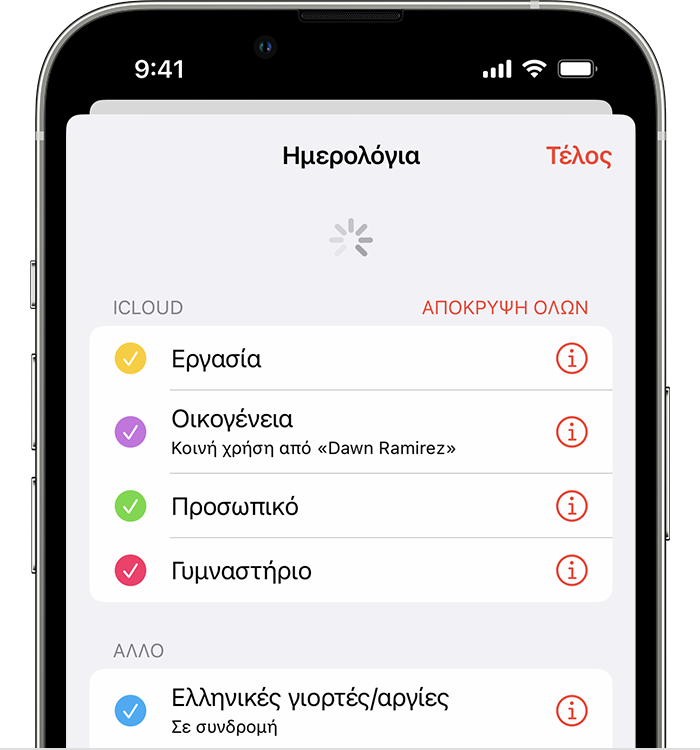
Ελέγξτε τις ρυθμίσεις των εφαρμογών σας
Αν χρησιμοποιείτε πολλές ομάδες ή λογαριασμούς στην εφαρμογή Επαφές ή Ημερολόγιο, βεβαιωθείτε ότι οι Επαφές και τα Ημερολόγια iCloud έχουν διαμορφωθεί ώστε να εμφανίζονται:
Ανοίξτε την εφαρμογή Επαφές και αγγίξτε «Λίστες» στην επάνω αριστερή γωνία. Βεβαιωθείτε ότι είναι επιλεγμένο το στοιχείο «Όλες οι επαφές iCloud».
Ανοίξτε την εφαρμογή Ημερολόγιο και αγγίξτε την καρτέλα «Ημερολόγια». Βεβαιωθείτε ότι είναι επιλεγμένα όλα τα ημερολόγια iCloud.
Αλλάξτε τη συχνότητα ενημέρωσης των ημερολογίων σας.
Πατήστε «Ρυθμίσεις» και κατόπιν πατήστε «Ημερολόγιο».
Αγγίξτε «Συγχρονισμός».
Αν είναι επιλεγμένο το στοιχείο «Όλα τα γεγονότα», επιλέξτε ένα συγκεκριμένο χρονικό πλαίσιο, όπως «Γεγονότα 1 μήνα πριν». Αν, αντίθετα, είναι επιλεγμένο ένα συγκεκριμένο χρονικό πλαίσιο, επιλέξτε «Όλα τα γεγονότα».
Επιστρέψτε στην οθόνη Αφετηρίας.
Περιμένετε λίγα λεπτά και κατόπιν ανοίξτε την εφαρμογή Ημερολόγιο. Αγγίξτε την καρτέλα «Ημερολόγια» και σαρώστε προς τα κάτω για ανανέωση.
Επειδή το ημερολόγιο Γενέθλια iCloud ενημερώνεται μία φορά την ημέρα, οι αλλαγές στα γενέθλια μπορεί να μην εμφανιστούν στην εφαρμογή Ημερολόγια μέχρι την επόμενη ημέρα.
Ορίστε τις Επαφές, τα Ημερολόγια ή τις Υπομνήσεις iCloud ως προεπιλεγμένα
Αν οι επαφές, τα ημερολόγια και οι υπομνήσεις σας βρίσκονται στο iCloud, τότε το iCloud θα ενημερώνει αυτόματα τις πληροφορίες σας. Αν οι πληροφορίες βρίσκονται σε λογαριασμό τρίτου παρόχου, όπως το Google ή το Yahoo, μπορείτε να αλλάξετε τον προεπιλεγμένο λογαριασμό σας στο iCloud. Η αλλαγή του προεπιλεγμένου λογαριασμού σας στον λογαριασμό iCloud δεν θα μετακινήσει τις υπάρχουσες πληροφορίες σας από μια υπηρεσία τρίτου παρόχου στο iCloud.
Επαφές
Για να δείτε σε ποιον λογαριασμό βρίσκονται οι επαφές σας:
Σε iOS 16 ή νεότερη έκδοση:
Ανοίξτε την εφαρμογή Επαφές και αγγίξτε «Λίστες» στην επάνω αριστερή γωνία.
Επιλέξτε «Όλες οι επαφές iCloud» για να δείτε τη λίστα των επαφών σας στο iCloud. Αν δεν βλέπετε την επαφή που αναζητάτε, τότε μπορεί να είναι αποθηκευμένη σε άλλο λογαριασμό.
Πατήστε «Λίστες» στην επάνω αριστερή γωνία και στη συνέχεια πατήστε «Όλες οι επαφές [λογαριασμός]» για να ελέγξετε κάθε μεμονωμένο λογαριασμό που έχει διαμορφωθεί για τις Επαφές.
Εάν έχετε ένα αντίγραφο των επαφών σας από μια υπηρεσία τρίτου παρόχου σε μορφή vCard έκδοσης 3.0 ή νεότερης, μπορείτε να εισαγάγετε τις επαφές στο iCloud.
Σε iOS 15 ή παλαιότερη έκδοση:
Ανοίξτε την εφαρμογή Επαφές και αγγίξτε «Ομάδες» στην επάνω αριστερή γωνία.
Καταργήστε την επιλογή «Όλες οι επαφές ([λογαριασμός])» για κάθε λογαριασμό τρίτου παρόχου, όπως τον λογαριασμό Gmail ή Yahoo.
Βεβαιωθείτε ότι είναι επιλεγμένο το στοιχείο «Όλες οι επαφές iCloud».
Αγγίξτε «Τέλος» για να δείτε τη λίστα των επαφών. Αν δεν βλέπετε την επαφή που αναζητάτε, τότε είναι αποθηκευμένη σε άλλο λογαριασμό.
Εάν έχετε ένα αντίγραφο των επαφών σας από μια υπηρεσία τρίτου παρόχου σε μορφή vCard έκδοσης 3.0 ή νεότερης, μπορείτε να εισαγάγετε τις επαφές στο iCloud.
Για να ορίσετε το iCloud ως τον προεπιλεγμένο λογαριασμό για τις επαφές σας:
Αγγίξτε «Ρυθμίσεις» και κατόπιν «Επαφές».
Αγγίξτε «Προεπιλεγμένος λογαριασμός».
Επιλέξτε το iCloud.
Ημερολόγια και Υπομνήσεις
Για να δείτε σε ποιον λογαριασμό βρίσκονται τα ημερολόγιά σας, ανοίξτε την εφαρμογή Ημερολόγιο και αγγίξτε την καρτέλα «Ημερολόγια».
Για να ορίσετε ένα ημερολόγιο iCloud ως προεπιλεγμένο:
Αγγίξτε «Ρυθμίσεις» και κατόπιν «Ημερολόγιο».
Αγγίξτε «Προεπιλεγμένο ημερολόγιο».
Αγγίξτε ένα από τα ημερολόγια του iCloud για να το ορίσετε ως προεπιλεγμένο.
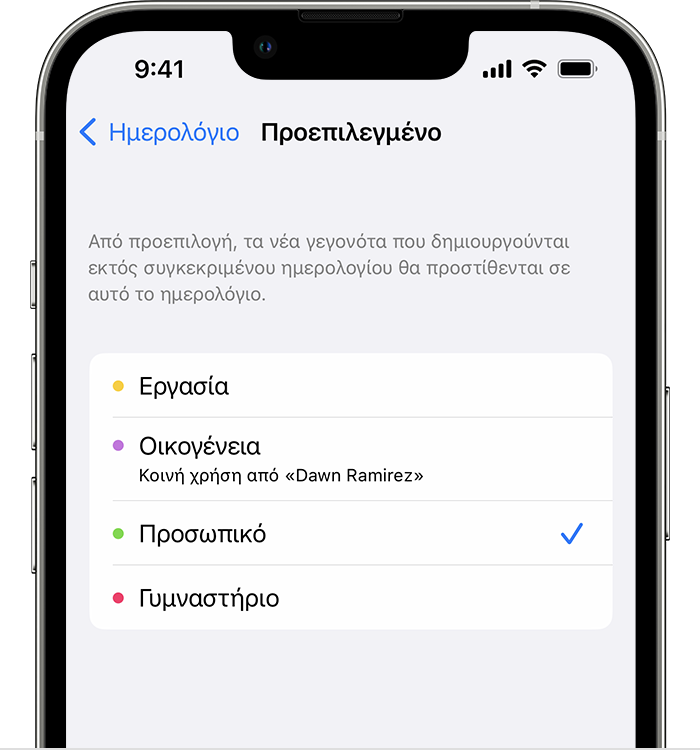
Για να ορίσετε μια λίστα υπομνήσεων iCloud ως προεπιλεγμένη:
Αγγίξτε «Ρυθμίσεις» και κατόπιν «Υπομνήσεις».
Αγγίξτε «Προεπιλεγμένη λίστα».
Αγγίξτε μια λίστα κάτω από την επιλογή «iCloud» για να την ορίσετε ως προεπιλεγμένη.
Διαγραφή υπομνήσεων που έχουν λήξει
Ανοίξτε την εφαρμογή Υπομνήσεις.
Μεταβείτε στην προβολή «Σήμερα» και ελέγξετε για τυχόν υπομνήσεις που έχουν λήξει.
Αν βρείτε μια υπόμνηση που έχει λήξει, πατήστε τον κενό κύκλο για να την επισημάνετε ως ολοκληρωμένη ή διαγράψτε την υπόμνηση.
Επαναλάβετε αυτά τα βήματα σε κάθε συσκευή που χρησιμοποιεί τις Υπομνήσεις iCloud.
Επανεκκινήστε το iPhone, το iPad ή το iPod touch
Μάθετε πώς μπορείτε να κάνετε επανεκκίνηση στο iPhone.
Μάθετε πώς μπορείτε να κάνετε επανεκκίνηση στο iPad.
Μάθετε πώς μπορείτε να κάνετε επανεκκίνηση στο iPod touch.
Επιβάλετε τον συγχρονισμό των δεδομένων Ημερολογίου στο Apple Watch
Ανοίξτε την εφαρμογή Watch στο iPhone και αγγίξτε την καρτέλα «Ρολόι μου».
Αγγίξτε «Γενικά» και κατόπιν αγγίξτε «Επαναφορά».
Αγγίξτε «Επαναφορά δεδομένων συγχρονισμού».
Αν ένα μέλος της οικογένειας διαμόρφωσε το Apple Watch σας για εσάς, δεν μπορείτε να επιβάλετε τον συγχρονισμό των δεδομένων Ημερολογίου.
macOS
Μετά από κάθε βήμα, ελέγξτε τις επαφές, τα ημερολόγια ή τις υπομνήσεις σας.
Ανανεώστε τα ημερολόγιά σας
Μπορείτε να ανανεώσετε τα ημερολόγιά σας από την εφαρμογή Ημερολόγιο:
Ανοίξτε την εφαρμογή Ημερολόγιο.
Από το μενού Προβολή, επιλέξτε Ανανέωση ημερολογίων.
Επειδή το ημερολόγιο Γενέθλια iCloud ενημερώνεται σε ωριαία βάση, μπορεί να χρειαστεί έως και μία ώρα μέχρι να εμφανιστούν οι αλλαγές στα γενέθλια στην εφαρμογή Επαφές ή Ημερολόγιο.
Ελέγξτε τον προεπιλεγμένο λογαριασμό σας για το Ημερολόγιο, τις Υπομνήσεις και τις Επαφές
Αν αποθηκεύετε και επεξεργάζεστε τα γεγονότα σας στο iCloud και όχι σε κάποιο άλλο σημείο, όπως «Στο Mac μου» ή σε λογαριασμό Exchange ή Google, τότε το iCloud θα ενημερώνει αυτόματα τα ημερολόγιά σας. Αν χρησιμοποιείτε πολλούς λογαριασμούς στο Mac σας, όπως iCloud, Gmail και Yahoo, βεβαιωθείτε ότι ο λογαριασμός iCloud είναι ο προεπιλεγμένος λογαριασμός για το Ημερολόγιό σας:
Ανοίξτε την εφαρμογή Ημερολόγιο.
Επιλέξτε Ημερολόγιο > Ρυθμίσεις. Σε macOS Monterey ή παλαιότερη έκδοση, επιλέξτε Ημερολόγιο > Προτιμήσεις.
Στην καρτέλα «Γενικά», βεβαιωθείτε ότι ένα από τα ημερολόγιά σας iCloud είναι το προεπιλεγμένο.
Αν αποθηκεύετε και επεξεργάζεστε τις επαφές σας στο iCloud και όχι σε κάποιο άλλο σημείο, όπως «Στο Mac μου» ή σε λογαριασμό Exchange ή Google, τότε το iCloud θα ενημερώνει αυτόματα τις επαφές σας. Αν χρησιμοποιείτε πολλούς λογαριασμούς στο Mac σας, όπως iCloud, Gmail και Yahoo, βεβαιωθείτε ότι ο λογαριασμός iCloud είναι ο προεπιλεγμένος λογαριασμός για τις Επαφές σας:
Ανοίξτε την εφαρμογή Επαφές.
Επιλέξτε Επαφές > Λογαριασμοί.
Κάντε κλικ στην καρτέλα iCloud. Βεβαιωθείτε ότι έχετε συνδεθεί με το Apple ID σας και ότι οι Επαφές είναι ενεργοποιημένες.
Εφόσον έχετε ενεργοποιήσει τις Υπομνήσεις στις Ρυθμίσεις iCloud, οι υπομνήσεις iCloud θα εμφανίζονται στο Mac σας.
Διαγραφή ολοκληρωμένων υπομνήσεων ή υπομνήσεων που έχουν λήξει
Ανοίξτε την εφαρμογή Υπομνήσεις.
Μεταβείτε στην προβολή «Σήμερα» και ελέγξετε για τυχόν υπομνήσεις που έχουν λήξει.
Αν βρείτε μια υπόμνηση που έχει λήξει, πατήστε τον κενό κύκλο για να την επισημάνετε ως ολοκληρωμένη ή διαγράψτε την υπόμνηση.
Επαναλάβετε αυτά τα βήματα σε κάθε συσκευή που χρησιμοποιεί τις Υπομνήσεις iCloud.
Επανεκκινήστε τον υπολογιστή σας
Μετά την επανεκκίνηση του υπολογιστή σας, ελέγξτε αν έχει διορθωθεί το πρόβλημα.
iCloud.com
Αν δεν εμφανίζονται όλες οι ενημερώσεις σας ή έχετε κάποιο άλλο πρόβλημα, δοκιμάστε αυτά τα βήματα στο iCloud.com:
Ενημερώστε το πρόγραμμα περιήγησής σας και εκκαθαρίστε τη μνήμη cache.
Αν δεν εμφανίζονται ενημερώσεις από άλλες συσκευές, ανοίξτε κάποια άλλη εφαρμογή στο iCloud.com, όπως για παράδειγμα η εφαρμογή Mail. Στη συνέχεια, επιστρέψτε στην εφαρμογή Επαφές, Ημερολόγιο ή Υπομνήσεις.
Αποσυνδεθείτε από το iCloud.com και συνδεθείτε ξανά.
Επειδή το ημερολόγιο Γενέθλια iCloud ενημερώνεται μία φορά την ημέρα, οι αλλαγές στα γενέθλια μπορεί να μην εμφανιστούν στην εφαρμογή Ημερολόγια μέχρι την επόμενη ημέρα.
Microsoft Windows
Μετά από κάθε βήμα, ελέγξτε τις επαφές, τα ημερολόγια ή τις υπομνήσεις σας.
Ανανεώστε το Outlook
στο Outlook.
Απενεργοποιήστε τις Επαφές και το Ημερολόγιο iCloud και ενεργοποιήστε τα εκ νέου
Ανοίξτε το iCloud για Windows.
Καταργήστε την επιλογή «Mail, Επαφές και Ημερολόγια» και στη συνέχεια πατήστε «Εφαρμογή».
Περιμένετε μερικά δευτερόλεπτα, κάντε κλικ στην επιλογή «Mail, Επαφές και Ημερολόγια» και στη συνέχεια πατήστε «Εφαρμογή».
Ανοίξτε το Outlook.
Βεβαιωθείτε ότι το πρόσθετο Outlook για το iCloud είναι ενεργό
Στο Outlook 2010 και νεότερη έκδοση:
Κάντε κλικ στο μενού «Αρχείο».
Κάντε κλικ στις «Επιλογές» στο αριστερό τμήμα του παραθύρου.
Κάντε κλικ στο στοιχείο «Πρόσθετα» στο αριστερό τμήμα του παραθύρου επιλογών του Outlook.
Ελέγξτε τη λίστα των προσθέτων στην ενότητα «Ενεργά πρόσθετα εφαρμογής».
Επιλέξτε το πρόσθετο Outlook για το iCloud.
Μάθετε πώς να διαχειρίζεστε τα πρόσθετα με το Microsoft Outlook.
Ελέγξτε τον προεπιλεγμένο λογαριασμό σας στο Outlook
Στο Outlook 2010 και νεότερη έκδοση:
Κάντε κλικ στο μενού «Αρχείο».
Επιλέξτε Πληροφορίες > Ρυθμίσεις λογαριασμού > Αρχεία δεδομένων.
Αν το iCloud είναι ο προεπιλεγμένος λογαριασμός στη στήλη «Σχόλια», επιλέξτε έναν άλλο λογαριασμό και κάντε κλικ στην επιλογή «Ορισμός ως προεπιλογής».
Αν το Outlook δεν συγχρονίζεται
Κλείστε το Outlook.
Ανοίξτε το iCloud για Windows και κάντε κλικ στην επιλογή «Αποσύνδεση».
Εισαγάγετε το Apple ID και το συνθηματικό σας και κατόπιν κάντε κλικ στην επιλογή «Σύνδεση».
Κάντε κλικ στην επιλογή «Επαφές και Ημερολόγια» και κάντε κλικ στην επιλογή «Εφαρμογή».
Επανεκκινήστε τον υπολογιστή σας
Μετά την επανεκκίνηση του υπολογιστή σας, ελέγξτε αν έχει διορθωθεί το πρόβλημα.
Αν εξακολουθείτε να χρειάζεστε βοήθεια
Αν εξακολουθείτε να χρειάζεστε βοήθεια, επικοινωνήστε με την Υποστήριξη Apple.
Οι πληροφορίες για τα προϊόντα που δεν κατασκευάζονται από την Apple ή για ανεξάρτητους ιστότοπους τους οποίους δεν ελέγχει ούτε εξετάζει η Apple, παρέχονται χωρίς να αποτελούν σύσταση ούτε εγγύηση. Η Apple δεν φέρει καμία ευθύνη σχετικά με την επιλογή, την απόδοση ή τη χρήση ιστότοπων ή προϊόντων τρίτων. Η Apple δεν παρέχει καμία εγγύηση σχετικά με την ακρίβεια ή την αξιοπιστία ιστότοπων τρίτων. Επικοινωνήστε με τον προμηθευτή για περισσότερες πληροφορίες.
